
Добро пожаловать в нашу серию целенаправленных действий по устранению неполадок, которая направлена на решение проблем, связанных с вызовами на Samsung Galaxy Note 3. Как мы все знаем, одна из основных функций смартфона - совершать звонки, и если в этом отделе возникнут проблемы, то это будет проблема. Хорошо, что мы займемся некоторыми из последних проблем, связанных с звонками, которые нам прислали наши читатели. Мы предоставим необходимые шаги по устранению неполадок, необходимые для решения каждой из этих проблем.
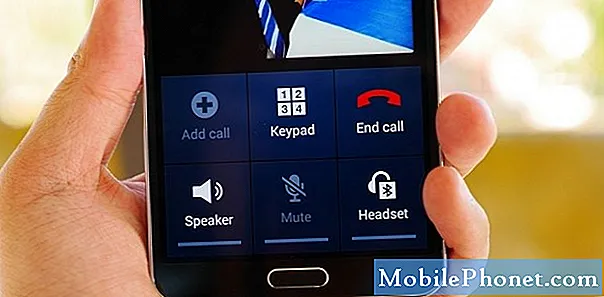
Примечание 3. Звонки не слышны, если не используется громкая связь.
Проблема: Когда я звоню или принимаю звонки, я могу общаться только через динамик, или мне нужны наушники. Мне также нужны наушники, чтобы слушать любые видео, которые я смотрю. Внешний динамик в опт. В последнее время я не скачивал никаких приложений, не могу определить проблему.
Решение: Попробуйте сначала проверить настройки телефона. Ваш Bluetooth включен? Если это так, попробуйте выключить его. Причина этого в том, что ваш телефон может подключаться к динамику Bluetooth, и звук может передаваться на этот динамик.
Если все настройки в порядке, следующий шаг, который вам следует сделать, - это перезагрузить устройство. Это обновит программное обеспечение вашего телефона и может устранить сбои на устройстве.
Чтобы проверить, не вызывает ли эта проблема какое-то стороннее приложение, попробуйте запустить телефон в безопасном режиме.
- Выключите устройство.
- Нажмите и удерживайте кнопку питания.
- Когда на экране появится «GALAXY Note 3», отпустите кнопку питания. Сразу после отпускания клавиши питания нажмите и удерживайте клавишу уменьшения громкости.
- Продолжайте удерживать клавишу уменьшения громкости, пока устройство не перезагрузится.
- «Безопасный режим» отобразится в нижнем левом углу экрана. Отпустите клавишу уменьшения громкости, когда увидите «Безопасный режим».
Если проблема исчезла в безопасном режиме, можно с уверенностью предположить, что она может быть вызвана сторонним приложением. Узнайте, какое приложение вызывает это, и удалите его.
Наконец, если описанные выше действия по устранению неполадок не помогли решить проблему, создайте резервную копию данных телефона, а затем выполните сброс настроек до заводских.
- Выключаем устройство.
- Одновременно нажмите и удерживайте следующие три кнопки: клавишу увеличения громкости, клавишу «Домой», клавишу питания.
- Когда на экране появится «GALAXY Note 3», отпустите кнопку питания, но продолжайте нажимать и удерживать кнопку увеличения громкости и кнопку возврата на главный экран.
- Когда появится экран восстановления системы Android, отпустите клавиши увеличения громкости и главного экрана.
- Нажмите кнопку уменьшения громкости, чтобы выделить «стереть данные / восстановить заводские настройки».
- Нажмите кнопку питания, чтобы выбрать.
- Нажмите кнопку уменьшения громкости, чтобы выделить «удалить все данные пользователя».
- Нажмите кнопку питания, чтобы выбрать и начать общий сброс. Когда общий сброс будет завершен, будет выделено «Перезагрузить систему сейчас».
- Нажмите кнопку питания, чтобы включить перезагрузку устройства.
Если проблема не устранена, возможно, в вашем телефоне неисправен внутренний динамик. Я предлагаю вам принести свой телефон в авторизованный сервисный центр и проверить его.
Примечание 3: статика при вызове
Проблема:После того, как я переехал в новое место, для большинства входящих вызовов наблюдаются статические помехи и плохое соединение. Я отчетливо их слышу, а они слышат помехи. Обычно они вешают трубку и просят меня перезвонить. Когда я перезваниваю, звонок четкий и качественный. Sprint не может устранить неполадки или помочь. Это проблема, связанная с сетью или телефоном? Телефон у меня был около года. Заранее благодарю за помощь.
Решение: Проблема возникает только в этом новом месте? Если да, значит, проблема с приемом сигнала. Сетевой сигнал может иметь некоторые помехи в новой области. Несколько причин этого статического шума включают микроволновую печь, генератор, линии электропередач и даже другие электронные устройства. Попробуйте проверить различные места в вашем новом районе на предмет отсутствия помех. Если вы его найдете, постарайтесь как можно чаще звонить в этот район.
Примечание 3 Только экстренные вызовы после обновления
Проблема:Когда я пытаюсь позвонить после обновления, он сообщает мне, что я могу связаться только для экстренных случаев, хотя у меня полные полосы.
Решение: Выключите телефон, извлеките аккумулятор, затем проверьте SIM-карту, правильно ли она вставлена в ваше устройство. Пока не вставляйте аккумулятор повторно, а вместо этого нажмите и удерживайте кнопку питания золотым как минимум на минуту, чтобы очистить ОЗУ телефона. Снова вставьте аккумулятор, затем включите телефон.
Проверьте, получает ли ваш телефон сигнал из сети. При необходимости попробуйте переключиться между различными режимами сети, каждый раз проверяя, можете ли вы позвонить в определенном режиме.
- Коснитесь Настройки.
- Коснитесь вкладки Подключения.
- Коснитесь Другие сети.
- Коснитесь Мобильные сети.
- Коснитесь Сетевой режим.
Вам следует проверить следующие режимы:
- LTE / WCDMA / GSM (автоматическое подключение)
- WCDMA / GSM (автоматическое подключение)
- Только WCDMA
- Только GSM
Если проблема не устранена, сделайте резервную копию данных телефона и выполните сброс настроек до заводских.
- Выключаем устройство.
- Одновременно нажмите и удерживайте следующие три кнопки: клавишу увеличения громкости, клавишу «Домой», клавишу питания.
- Когда на экране появится «GALAXY Note 3», отпустите кнопку питания, но продолжайте нажимать и удерживать кнопку увеличения громкости и кнопку возврата на главный экран.
- Когда появится экран восстановления системы Android, отпустите клавиши увеличения громкости и главного экрана.
- Нажмите кнопку уменьшения громкости, чтобы выделить «стереть данные / восстановить заводские настройки».
- Нажмите кнопку питания, чтобы выбрать.
- Нажмите кнопку уменьшения громкости, чтобы выделить «удалить все данные пользователя».
- Нажмите кнопку питания, чтобы выбрать и начать общий сброс. Когда общий сброс будет завершен, будет выделено «Перезагрузить систему сейчас».
- Нажмите кнопку питания, чтобы включить перезагрузку устройства.
Примечание 3 не звонит
Проблема:Мой телефон не звонит, но я знаю, что кто-то звонит, потому что у меня загорается экран.
Решение: Первое, что вы должны проверить в этом конкретном случае, - это настройки мелодии звонка. Телефон настроен на звонок при поступлении вызова? или он установлен в беззвучный режим? Вы также должны проверить, есть ли какие-либо специальные настройки, например, настроен ли телефон на активацию беззвучного режима в определенном диапазоне времени.
Если ваш телефон подключен к каким-либо аксессуарам, по беспроводной сети или нет, отключите их и проверьте, будет ли ваш телефон звонить.
Если проблема не исчезнет, выньте аккумулятор телефона. Нажмите и удерживайте кнопку питания не менее минуты, затем снова вставьте аккумулятор. Включите телефон и проверьте, звонит ли он.
Если проблема не исчезнет, проверьте остальные сигналы телефона, если они работают. Проверьте, получили ли вы уведомление о новом текстовом сообщении или электронном письме.
Попробуйте очистить раздел кеша вашего телефона.
- Выключаем устройство.
- Одновременно нажмите и удерживайте следующие три кнопки: клавишу увеличения громкости, клавишу возврата на главный экран, клавишу питания.
- Когда на экране появится «GALAXY Note 3», отпустите кнопку питания, но продолжайте нажимать и удерживать кнопку увеличения громкости и кнопку возврата на главный экран.
- Когда появится экран восстановления системы Android, отпустите клавиши увеличения громкости и главного экрана.
- Нажмите клавишу уменьшения громкости, чтобы выделить «очистить раздел кеша».
- Нажмите кнопку питания, чтобы выбрать и очистить кеш.
- Выделив «reboot system now», нажмите кнопку питания, чтобы перезагрузить устройство.
Если проблема не устранена, сделайте резервную копию данных телефона и выполните сброс настроек до заводских.
- Выключаем устройство.
- Одновременно нажмите и удерживайте следующие три кнопки: клавишу увеличения громкости, клавишу «Домой», клавишу питания.
- Когда на экране появится «GALAXY Note 3», отпустите кнопку питания, но продолжайте нажимать и удерживать кнопку увеличения громкости и кнопку возврата на главный экран.
- Когда появится экран восстановления системы Android, отпустите клавиши увеличения громкости и главного экрана.
- Нажмите кнопку уменьшения громкости, чтобы выделить «стереть данные / восстановить заводские настройки».
- Нажмите кнопку питания, чтобы выбрать.
- Нажмите кнопку уменьшения громкости, чтобы выделить «удалить все данные пользователя».
- Нажмите кнопку питания, чтобы выбрать и начать общий сброс. Когда общий сброс будет завершен, будет выделено «Перезагрузить систему сейчас».
- Нажмите кнопку питания, чтобы включить перезагрузку устройства.
Примечание 3 - Нет экранного уведомления во время разговора
Проблема: Здравствуй. С тех пор, как несколько дней назад я установил Lollipop, я несколько раз замечал, что когда мне звонят, экранное уведомление не отображается. Телефон звонит, но я никак не могу ответить. После завершения вызова информация о неправильном вызове отсутствует. Пожалуйста помоги. Спасибо.
Решение: Это может быть вызвано сбоями в программном обеспечении телефона. Попробуйте стереть раздел кеша вашего телефона и посмотреть, решится ли проблема.
- Выключаем устройство.
- Одновременно нажмите и удерживайте следующие три кнопки: клавишу увеличения громкости, клавишу возврата на главный экран, клавишу питания.
- Когда на экране появится «GALAXY Note 3», отпустите кнопку питания, но продолжайте нажимать и удерживать кнопку увеличения громкости и кнопку возврата на главный экран.
- Когда появится экран восстановления системы Android, отпустите клавиши увеличения громкости и главного экрана.
- Нажмите клавишу уменьшения громкости, чтобы выделить «очистить раздел кеша».
- Нажмите кнопку питания, чтобы выбрать и очистить кеш.
- Выделив «reboot system now», нажмите кнопку питания, чтобы перезагрузить устройство.
Если проблема не исчезнет, вам необходимо выполнить сброс настроек до заводских. это настоятельно рекомендуется при устранении неполадок всякий раз, когда возникают проблемы после обновления программного обеспечения. Обязательно сделайте резервную копию данных телефона, прежде чем продолжить.
- Выключаем устройство.
- Одновременно нажмите и удерживайте следующие три кнопки: клавишу увеличения громкости, клавишу «Домой», клавишу питания.
- Когда на экране появится «GALAXY Note 3», отпустите кнопку питания, но продолжайте нажимать и удерживать кнопку увеличения громкости и кнопку возврата на главный экран.
- Когда появится экран восстановления системы Android, отпустите клавиши увеличения громкости и главного экрана.
- Нажмите кнопку уменьшения громкости, чтобы выделить «стереть данные / восстановить заводские настройки».
- Нажмите кнопку питания, чтобы выбрать.
- Нажмите кнопку уменьшения громкости, чтобы выделить «удалить все данные пользователя».
- Нажмите кнопку питания, чтобы выбрать и начать общий сброс. Когда общий сброс будет завершен, будет выделено «Перезагрузить систему сейчас».
- Нажмите кнопку питания, чтобы включить перезагрузку устройства.
Не стесняйтесь присылать нам свои вопросы, предложения и проблемы, с которыми вы столкнулись при использовании телефона Android. Мы поддерживаем все устройства Android, доступные сегодня на рынке. И не волнуйтесь, мы не берем с вас ни цента за ваши вопросы. Свяжитесь с нами, используя эту форму. Мы читаем каждое полученное сообщение и не можем гарантировать быстрый ответ. Если мы смогли помочь вам, пожалуйста, помогите нам распространить информацию, поделившись нашими сообщениями с друзьями.


